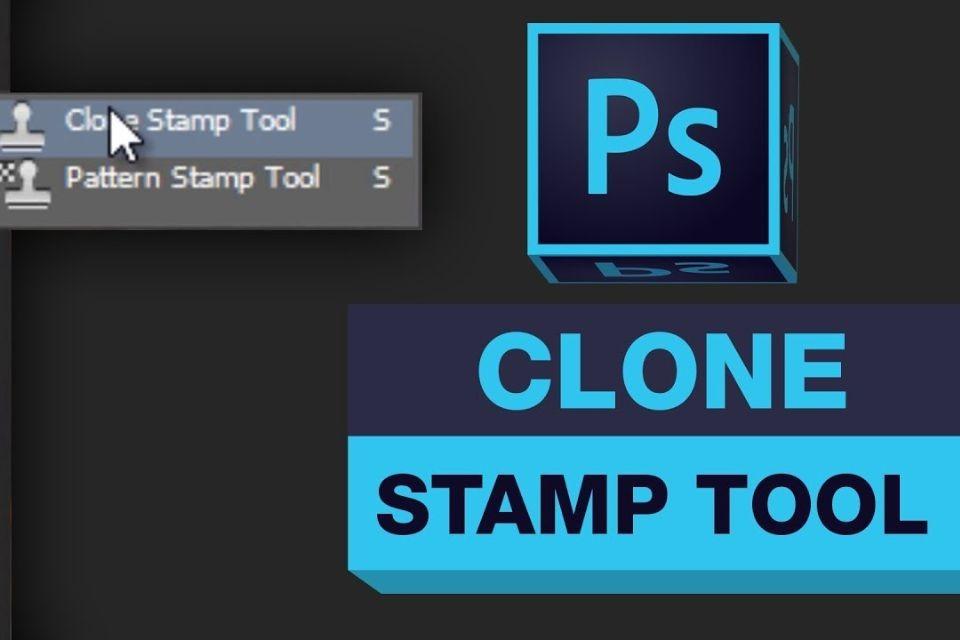Adobe Photoshop je vlivný software pro úpravu obrázků vyvinutý společností Adobe Inc. Celosvětově jej používají fotografové a grafici pro různé účely, jako je úprava digitálních obrázků, vytváření grafiky a navrhování rozvržení pro tisk a web. Photoshop nabízí mnoho nástrojů a funkcí, které uživatelům umožňují vytvářet a upravovat obrázky s velkou přesností a přesností. Mezi jeho hlavní funkce patří vrstvy, filtry, efekty, nástroje pro výběr a transformaci.
Nástroj Klonovací razítko je funkce v Adobe Photoshopu, která vám umožňuje replikovat části obrazu a použít jej k zakrytí další části stejného obrazu. Nástroj Klonovací razítko v Adobe Photoshopu najdete na panelu nástrojů na levé straně obrazovky. Představuje jej ikona, která vypadá jako razítko. Funguje tak, že se vzorkuje pixely z jedné části obrázku a pak se aplikuje na jinou část stejného nebo jiného obrázku. Nástroj Photoshop Clone Stamp Tool se často používá k úpravám obrazů nebo fotografií k odstranění nežádoucích objektů z obrazu, k nahrazení chybějících nebo poškozených částí obrazu nebo k vytvoření zrcadlového efektu replikací částí obrazu. Nástroj lze použít s různými velikostmi a tvary štětců, stejně jako s různými úrovněmi krytí a možnostmi prolnutí, aby se vytvořilo dokonalé prolnutí mezi replikovanou oblastí a okolními pixely. Pomocí tohoto nástroje můžete navzorkovat určitou oblast obrázku a použít ji k zakrytí jiné oblasti a úspěšně „klonovat“ vzorkovanou oblast. Vyžaduje to však praxi a velké úsilí, abyste plně znali používání klonovacího nástroje.
Naučte se používat nástroj Klonovací razítko s Adobe
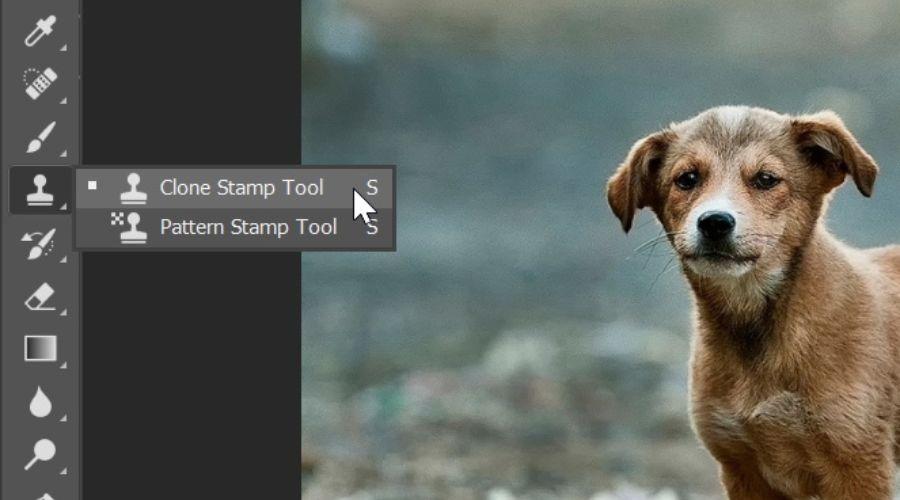
Zde jsou kroky pro přístup a použití nástroje Klonovací razítko v Adobe Photoshop:-
- Otevřete obrázek, na kterém chcete pracovat, v aplikaci Adobe Photoshop.
- Vybrat Nástroj klonovací razítko klepnutím na jeho ikonu na panelu nástrojů nebo stisknutím klávesy „S“ na klávesnici.
- Upravte velikost a tvar nástroje klonovací razítko kliknutím na ikonu štětce v pruhu voleb v horní části obrazovky. Můžete také upravit další nastavení, jako je neprůhlednost a tok, a ovládat tak, jak nástroj interaguje s obrázkem.
- Vyberte oblast obrázku, kterou chcete klonovat, podržením klávesy Alt (klávesa Option na Macu) a kliknutím na tuto oblast.
- Přesuňte nástroj klonovací razítko do oblasti obrázku, kde chcete použít klonované obrazové body.
- Klikněte a přetáhněte Nástroj klonovací razítko k malování oblasti, kterou chcete změnit, pomocí klonovaných pixelů k nahrazení původních pixelů.
- Pokračujte v nastavování nástroje Klonovací razítko a opakujte kroky 4-6, dokud nedosáhnete požadovaného výsledku.
Kromě toho, Nástroj klonovací razítko lze použít pro různé úlohy replikace a retušování, jako je odstraňování skvrn, oprava škrábanců nebo prachu a vyplnění mezer nebo chybějících oblastí v obraze. Nástroj může být velmi užitečný pro retušování fotografií, odstraňování nežádoucích prvků nebo dokonce vytváření prvků nových kombinací částí různých snímků. Jen se ujistěte, že jej používáte opatrně a opatrně, aby vaše úpravy vypadaly přirozeně a plynule.
Typy klonovací metody
Existují tři typy klonovacích metod: -
- Klonujte na vrstvě pozadí:- Začátečníci používají nejčastěji první metodu, protože je to nejvýraznější metoda. Je to také nejrizikovější metoda, protože změny jsou konstantní a po uložení je nelze vrátit zpět.
- Vytvořte duplikát vrstvy a poté klonujte na konkrétní vrstvě: Tuto metodu byste nikdy neměli používat. Druhá metoda je lepší než ta první, protože vrstva pozadí se nemění. Obrázek však zabírá více místa v paměti, protože nyní jsou k dispozici dvě kopie obrázku.
- Klonování na samostatné vrstvě: Třetí metoda poskytuje mnoho výhod při procvičování a je jediná používaná ve většině případů. Když dojde k chybě, nástroj pro odstranění lze jednoduše odstranit z obrázku. Zabere méně místa na disku a kliknutím na ikonu viditelnosti přepnete změny snadno.
Závěr
Mnoho zdarma Nástroje pro klonovací razítko jsou k dispozici, včetně GIMP, Krita, Paint.NET, Pixlr a Photopea. Každý má své silné a slabé stránky. Při výběru nástroje pro klonovací razítko je důležité zvážit své specifické potřeby a typ úprav obrázků, které plánujete provést. Některé nástroje mohou být vhodnější pro jednoduché úpravy, zatímco jiné nabízejí pokročilejší funkce pro práci na profesionální úrovni.
Celkově vzato, Nástroj klonovací razítko je nezbytným nástrojem pro jakýkoli editor obrázků a se správným softwarem a technikou můžete dosáhnout úžasných výsledků ve svých projektech na úpravu obrázků.
Kromě toho můžete také navštívit trendingcult webové stránky, kde najdete další informace o softwaru pro úpravu obrázků.